随着时间的推移,我们的iPhone很容易变得储存空间不足,导致设备运行缓慢。了解如何检查和优化iPhone的储存空间变得尤为重要。本文将提供一些简单易行的方法,帮助您有效地管理iPhone存储空间,提升设备性能。
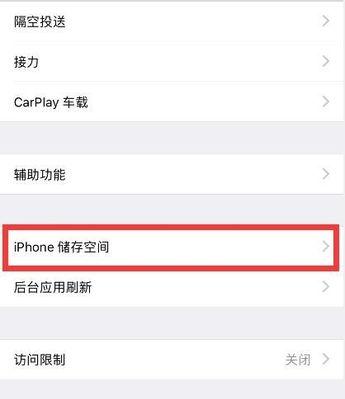
1.清理无用的应用程序和数据
定期清理无用的应用程序和数据是保持iPhone储存空间的关键。通过点击设置>通用>iPhone储存,您可以查看应用程序所占用的存储空间,并删除不再使用的应用程序。

2.删除大型附件和媒体文件
通过删除大型附件和媒体文件,您可以迅速释放存储空间。在邮件应用中,选择一个具有大附件的邮件,并点击“管理附件”来删除不必要的附件。
3.清理照片和视频
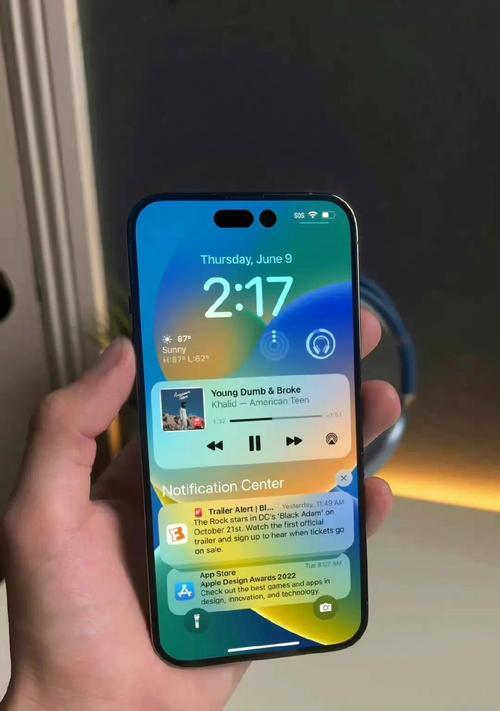
照片和视频通常占据大量的存储空间。您可以通过在照片应用中选择要删除的照片或视频,并点击“删除”来清理它们。
4.使用iCloud储存备份照片和视频
使用iCloud储存备份照片和视频可以释放iPhone的存储空间。在设置>照片>iCloud照片中,您可以将照片和视频上传至iCloud,并通过优化iPhone储存选项,只在需要时下载原始文件。
5.清理音乐和音频文件
如果您的iPhone上存储了大量音乐和音频文件,可以考虑删除一些不常听的内容。在音乐应用中,选择不需要的歌曲或专辑,并点击“删除”。
6.清理浏览器缓存和历史记录
浏览器缓存和历史记录也占据一定的存储空间。您可以在设置>Safari中,清除浏览器缓存和历史记录。
7.删除无用的消息附件
消息应用中的附件也可能占用大量的存储空间。您可以在消息应用中选择一个对话,并点击“i”图标,在“附件”部分删除不必要的附件。
8.清理应用程序缓存
一些应用程序会在后台缓存大量数据,占据存储空间。通过在设置>通用>iPhone储存中选择应用程序,并点击“清理应用程序”来清理这些缓存。
9.管理离线地图
如果您下载了离线地图,可以在GoogleMaps或其他地图应用中管理它们,并删除不再需要的离线地图以节省存储空间。
10.清理文档和数据
在设置>通用>iPhone储存中,您可以查看存储在设备上的文档和数据,并删除不再需要的文件,从而释放存储空间。
11.使用优化iPhone储存选项
在设置>通用>iPhone储存中,您可以启用优化iPhone储存选项。这将自动删除已观看的电影和电视节目,并只保留最近的邮件附件。
12.启用iCloud备份
启用iCloud备份可以将iPhone上的数据备份至云端,从而减少存储空间的使用量。在设置>iCloud>iCloud备份中,您可以启用自动备份功能。
13.关闭照片流
关闭照片流可以避免照片和视频占用存储空间。在设置>照片中,关闭“照片流”选项。
14.使用存储管理应用程序
有很多存储管理应用程序可以帮助您更好地管理iPhone的存储空间。通过这些应用程序,您可以查看存储空间使用情况,并进行相应的清理操作。
15.定期检查和优化
定期检查和优化iPhone的储存空间是保持设备性能良好的关键。建议每个月进行一次清理,并删除不再需要的文件和应用程序。
通过执行上述方法,您可以有效地检查和优化iPhone的储存空间,从而提升设备的性能和响应速度。定期清理无用的应用程序、删除大型附件和媒体文件、使用iCloud储存备份照片和视频以及启用优化iPhone储存选项等方法,将有助于保持iPhone的存储空间充足。记住,定期检查和优化是关键,以确保iPhone始终运行流畅。
标签: #检查和优化

